随着电脑的普及,Windows错误恢复成为了许多用户经常面临的问题。当电脑显示Windows错误恢复时,用户常常感到困惑和无助。本文将介绍如何解决电脑显示Windows错误恢复的问题,并提供一些有效的技巧和方法。

一了解Windows错误恢复
Windows错误恢复是一种在电脑系统发生问题时自动启动的功能。它可以帮助用户检测并修复系统故障,以确保系统正常运行。当电脑出现错误时,Windows错误恢复会显示一个蓝屏,并提示用户采取相应措施。
二重启电脑
在出现Windows错误恢复时,第一步是尝试重新启动电脑。通过点击“开始菜单”中的“重新启动”选项,或者按住电源按钮来强制关机,然后再重新启动电脑。有时候,简单的重启就可以解决Windows错误恢复的问题。

三检查硬件连接
Windows错误恢复可能是由于硬件连接问题导致的。用户可以检查电脑的所有连接,如显示器、键盘、鼠标、电源线等。确保它们都连接牢固,没有松动或损坏。有时候,重新插拔这些设备也可以解决Windows错误恢复的问题。
四修复系统文件
当Windows错误恢复提示系统文件错误时,用户可以尝试修复这些文件。打开命令提示符窗口,输入“sfc/scannow”命令,系统会开始扫描并自动修复系统文件。这个过程可能需要一些时间,所以请耐心等待。
五卸载最近安装的程序
如果在安装某个程序后出现了Windows错误恢复,那么可能是这个程序引起的问题。用户可以尝试卸载最近安装的程序来解决问题。点击“控制面板”中的“程序和功能”,找到最近安装的程序,选择卸载,并按照提示完成操作。
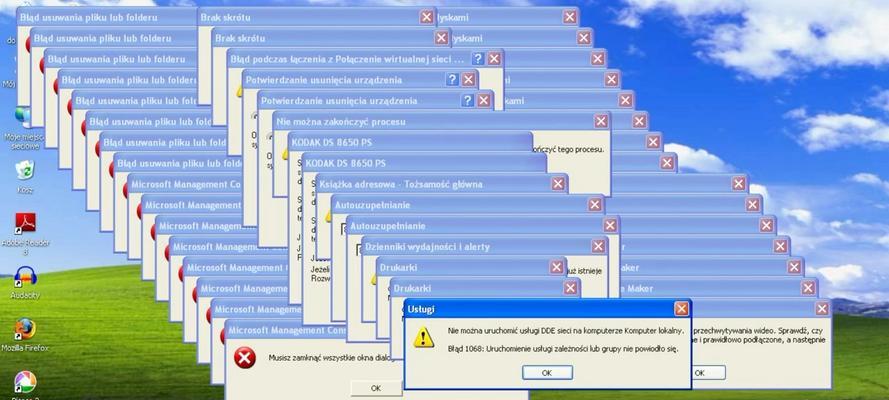
六更新驱动程序
驱动程序是计算机硬件与操作系统之间的桥梁。过时或损坏的驱动程序可能导致Windows错误恢复。用户可以通过访问硬件制造商的官方网站,下载并安装最新的驱动程序。这可以提高系统稳定性,并解决Windows错误恢复的问题。
七运行病毒扫描
病毒和恶意软件也是导致Windows错误恢复的常见原因之一。用户可以运行一个可靠的杀毒软件来扫描系统,查找和删除潜在的威胁。定期进行病毒扫描可以保护电脑免受病毒和恶意软件的侵害。
八检查硬盘错误
硬盘错误可能导致Windows错误恢复。用户可以使用Windows自带的磁盘检查工具来扫描和修复硬盘错误。打开命令提示符窗口,输入“chkdsk/f”命令,系统会自动检查并修复硬盘错误。
九恢复系统到先前状态
如果以上方法都无法解决Windows错误恢复的问题,用户可以尝试将系统恢复到先前的状态。在开始菜单中搜索“系统还原”,打开该功能并按照向导的指示选择一个先前的系统状态进行恢复。
十重新安装操作系统
作为最后的手段,如果所有的尝试都失败了,用户可以考虑重新安装操作系统。备份重要的文件和数据后,使用Windows安装光盘或USB驱动器重新安装操作系统。这将清除所有的数据和设置,所以请确保提前备份。
十一寻求专业帮助
如果自行解决Windows错误恢复的问题困难重重,用户可以寻求专业帮助。带着电脑到一家专业的计算机维修中心,让专业人员来解决问题。他们有经验和技能来诊断和修复电脑的故障。
十二避免常见错误
为了避免出现Windows错误恢复的情况,用户应该保持操作系统和应用程序的更新。定期备份重要的文件和数据也是非常重要的。此外,确保电脑得到足够的散热和通风,避免过度运行和使用不可信的软件。
十三调整系统设置
有时候,一些系统设置可能会导致Windows错误恢复的出现。用户可以尝试调整系统设置,如启动选项、内存分配等。请注意,在进行任何更改之前,请先备份重要数据,并谨慎操作。
十四参考技术论坛和社区
互联网上有许多技术论坛和社区,用户可以在这些地方寻求帮助。许多经验丰富的用户和专家都愿意分享他们的知识和解决方案。在论坛上提问并详细描述问题,可能会得到一些有益的建议和指导。
十五
Windows错误恢复是一个常见的问题,但通过采取一些简单而有效的方法,我们可以解决这个问题。从重启电脑到调整系统设置,从修复系统文件到重新安装操作系统,这些方法都可以帮助我们恢复正常的计算机使用。如果遇到困难,记得寻求专业帮助。最重要的是,我们应该保持系统的更新和备份重要数据,以避免出现Windows错误恢复的情况。


